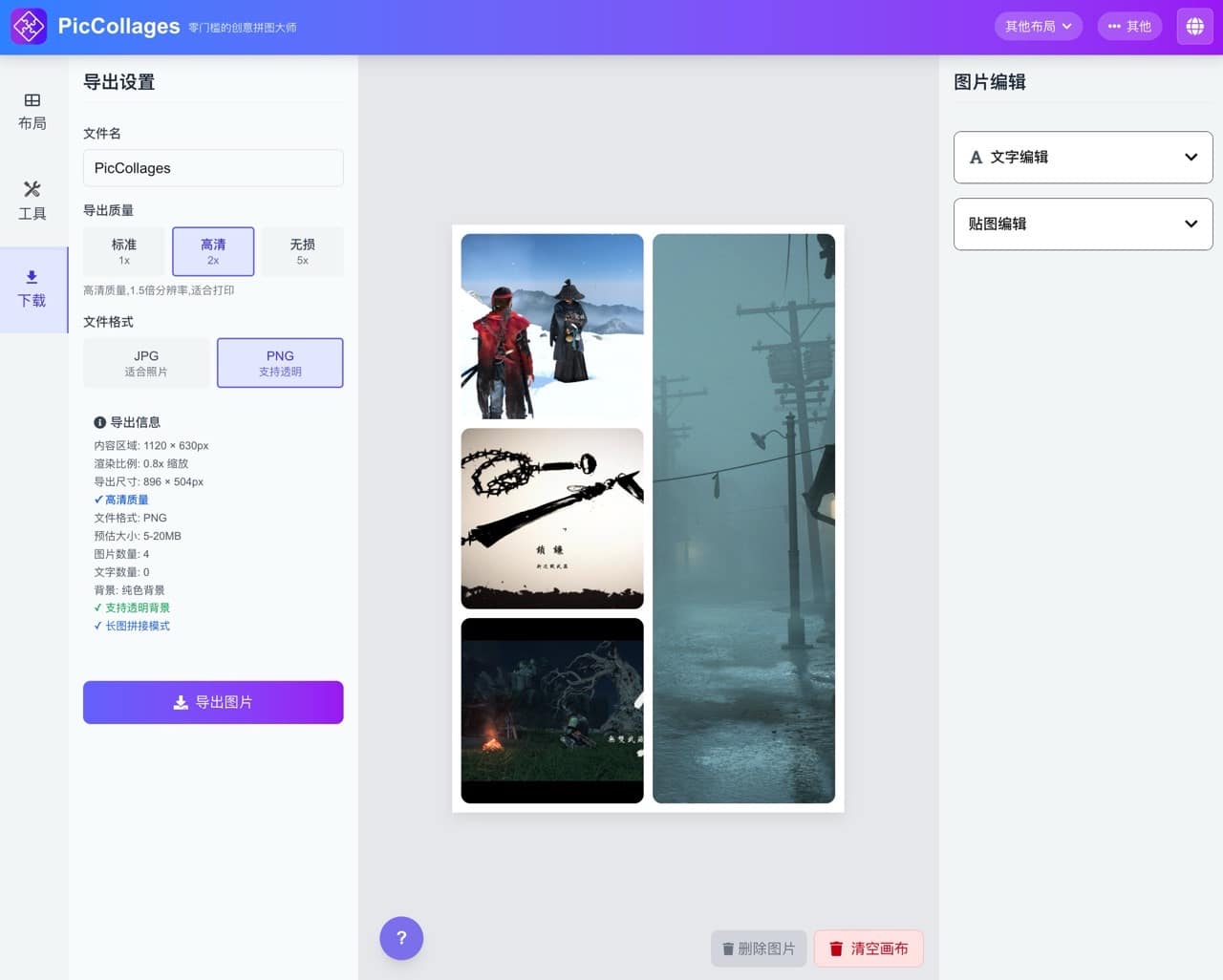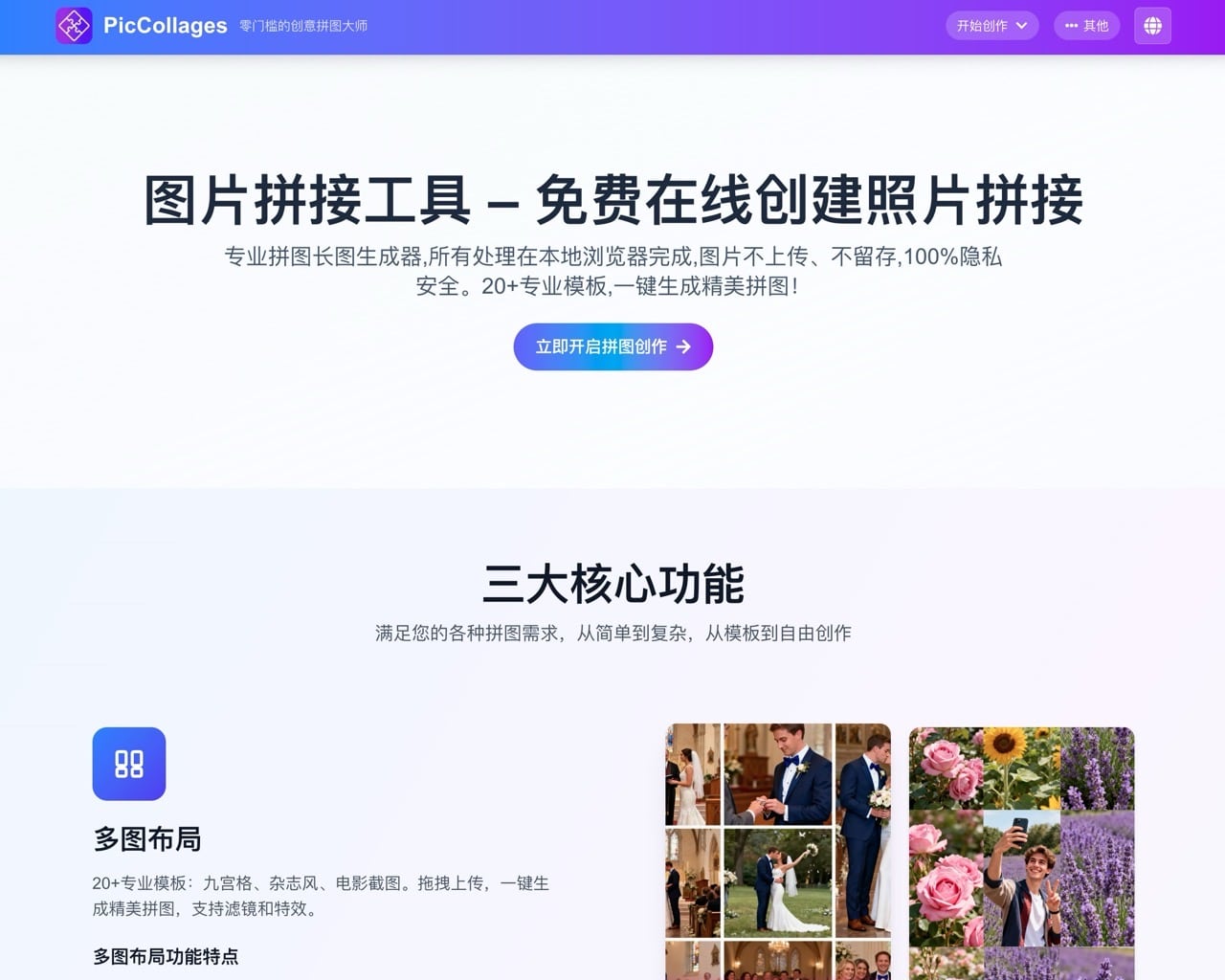
PicCollages 是一款免費圖片拼接工具,透過瀏覽器就能在裝置上進行編輯,不會上傳任何圖片,也不會保存在遠端伺服器,相當隱私安全!支援超過 20 種專業模板,切換要使用的佈局格式,再選擇加入的圖片後就能將最終圖片下載、匯出為 JPG、PNG 兩種格式,亦可加入文字、貼圖或是自訂圖片尺寸。
PicCollages 和「免費線上拼貼工具:簡單快速製作照片拼圖」在操作和功能各方面大同小異,使用者不需要額外下載或安裝任何應用程式,瀏覽器即可完成所有編輯,就很像在瀏覽器上使用 Photoshop 等各種繪圖軟體一樣輕鬆簡單。
如果想要將多張圖片組合成一張大圖,PicCollages 具有各種佈局可直接使用,最少單張圖、最多可加入 20 張圖片,不過隨著數量越多,圖片的顯示範圍就會變得更小。
除此之外,PicCollages 還提供很方便的「長圖拼接」功能,將多張圖片快速組合成一張長型圖片,對於需要展示多張圖片、但又有圖片數量限制就會很有用,若有需要也可以快速加入浮水印,避免圖片放在網路上被其他人盜用。
網站資訊
網站名稱:PicCollages 圖片拼接工具
網站鏈結:https://piccollages.com/zh
使用教學
開啟 PicCollages 圖片拼貼工具後點選首頁「開始創作」按鈕就會看到編輯器,先從左側選擇要使用的佈局設定,依照圖片數量有不同的佈局排版,最少單張圖片,最多可以加入 20 張圖片(也有不同的排列方式供用戶選擇)。
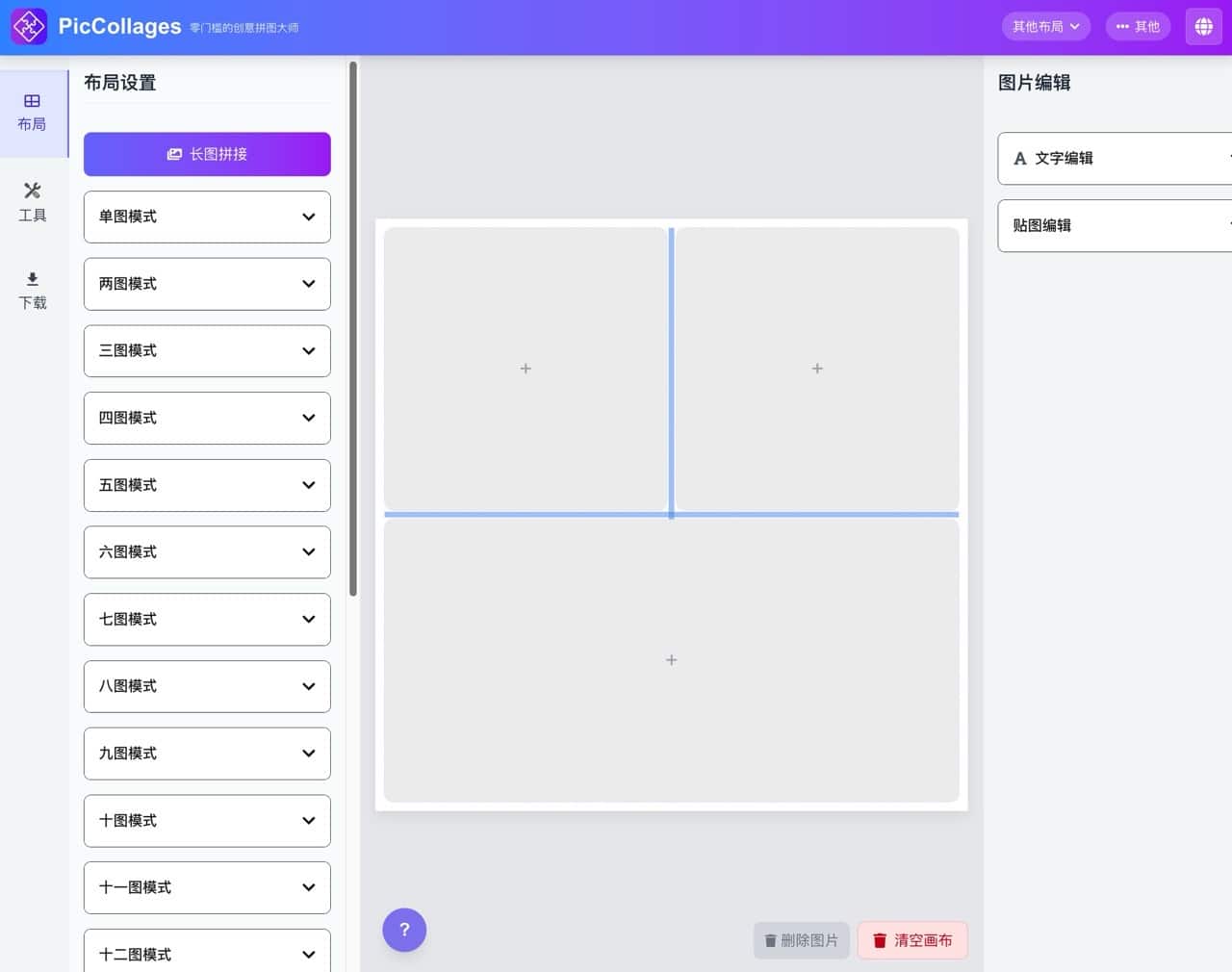
如果只是想將多張圖片組合成一張大圖,用於垂直或水平展示,只要點選「長圖拼接」功能就能使用,操作方式很簡單,直接把所有圖片拖曳到編輯工具,再調整呈現的樣式後就能下載保存。
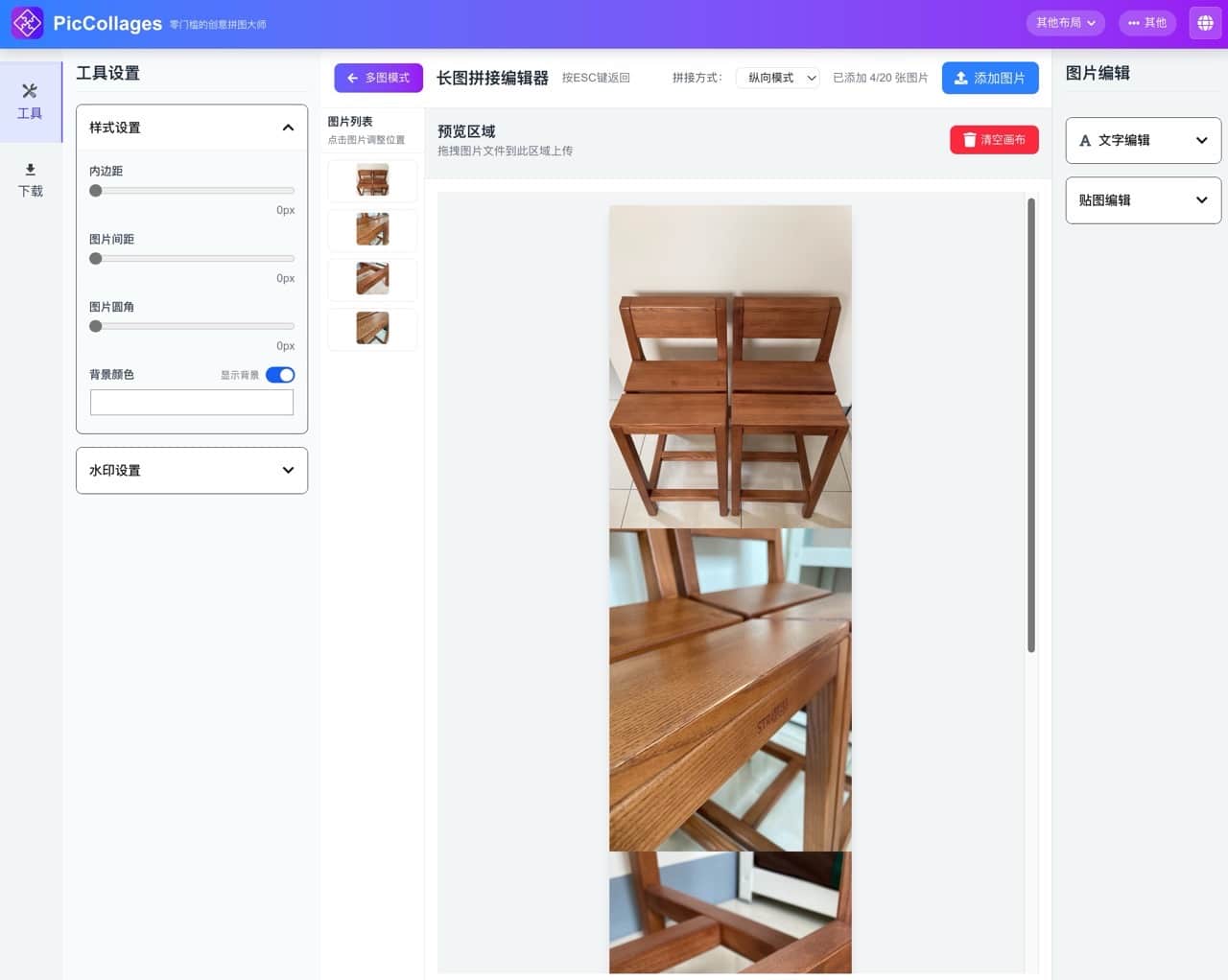
選擇要加入圖片的拼貼佈局排版,中間的編輯區就會顯示方塊。
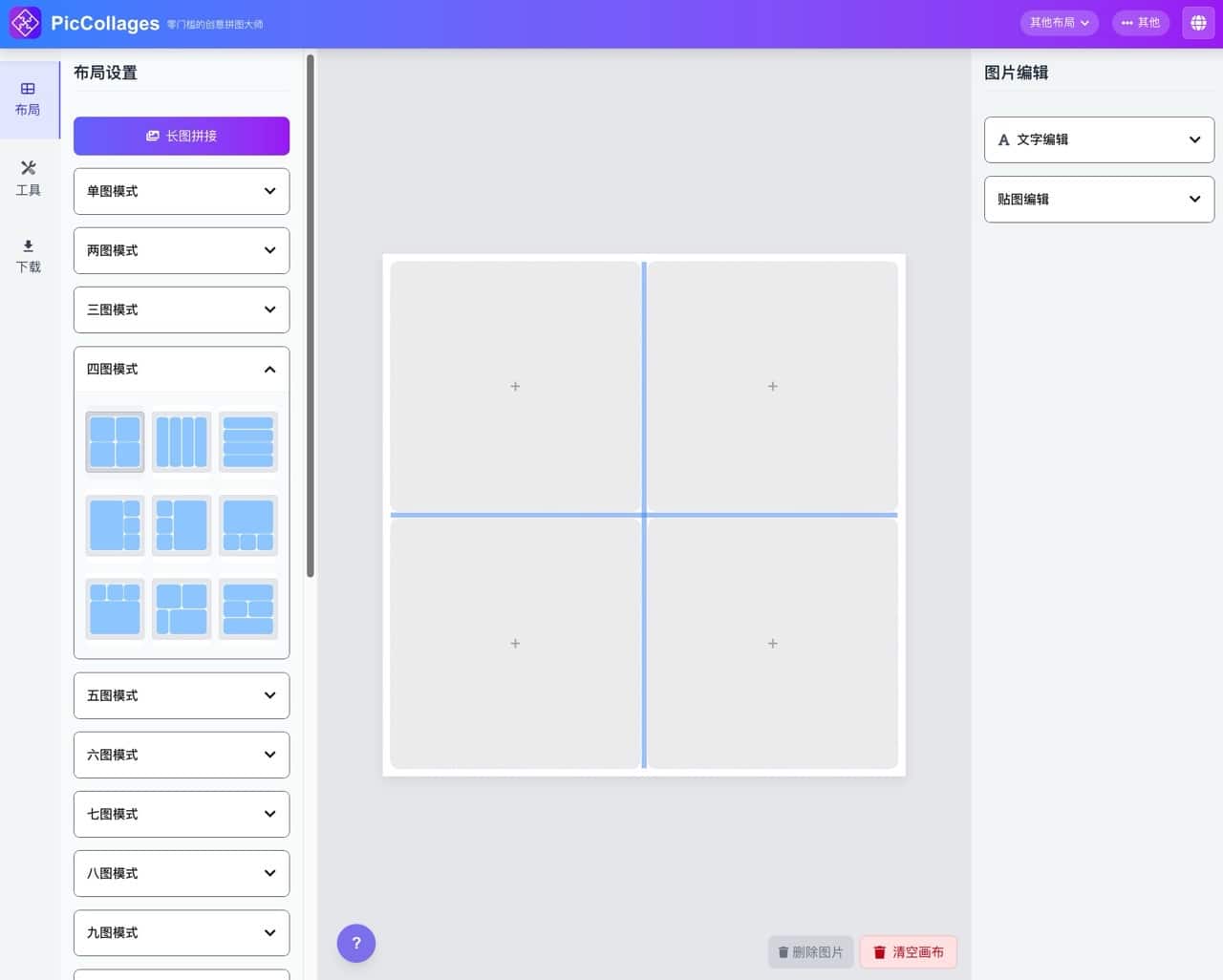
點選方塊中間的「+」符號並選擇照片即可加入拼接,亦可直接將圖片拖曳到編輯器,PicCollages 預設會選擇最合適的顯示範圍,如果想要修改可以點選圖片後調整顯示範圍。
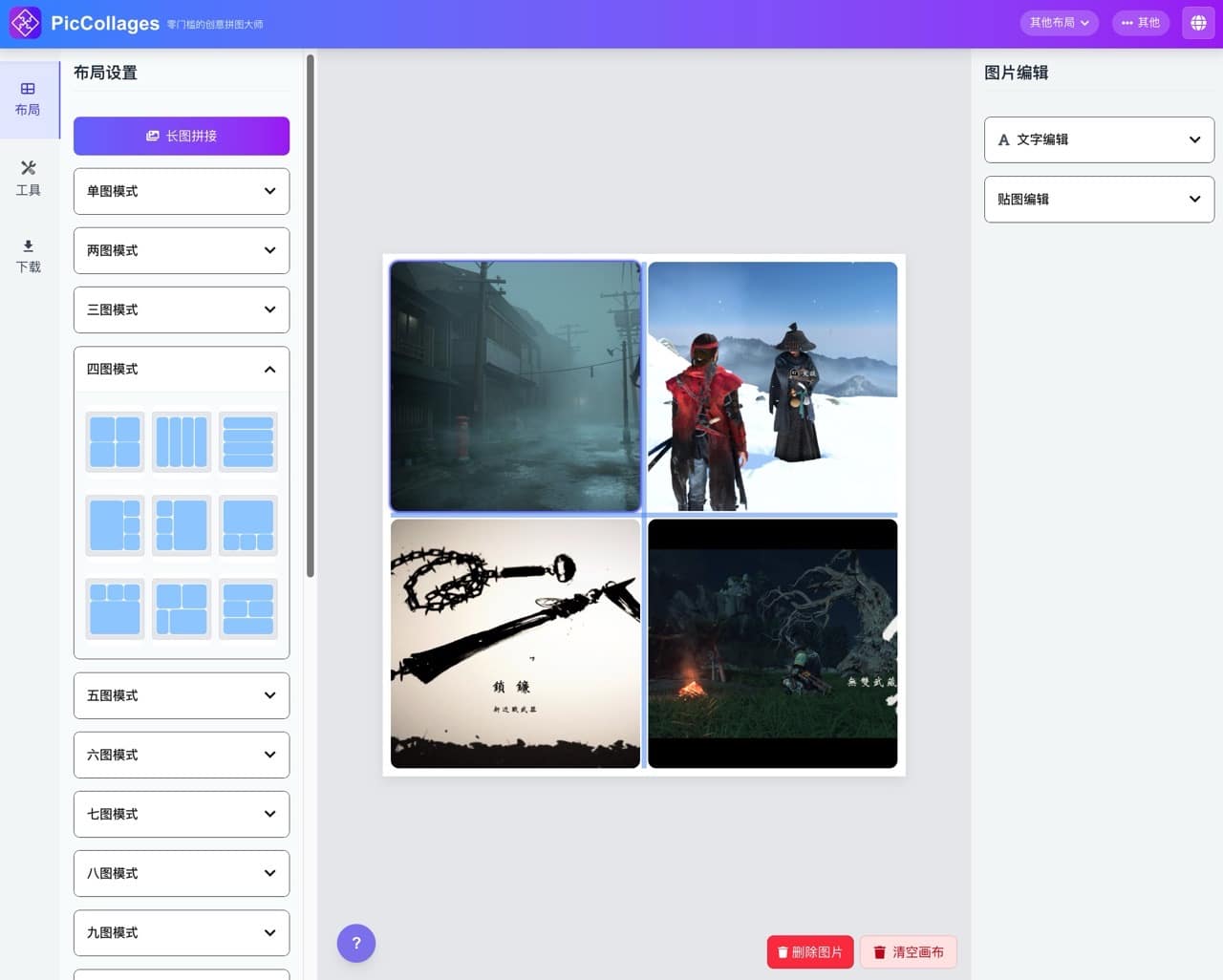
透過右側「文字編輯」工具可以在圖片上加入特定的文字內容。
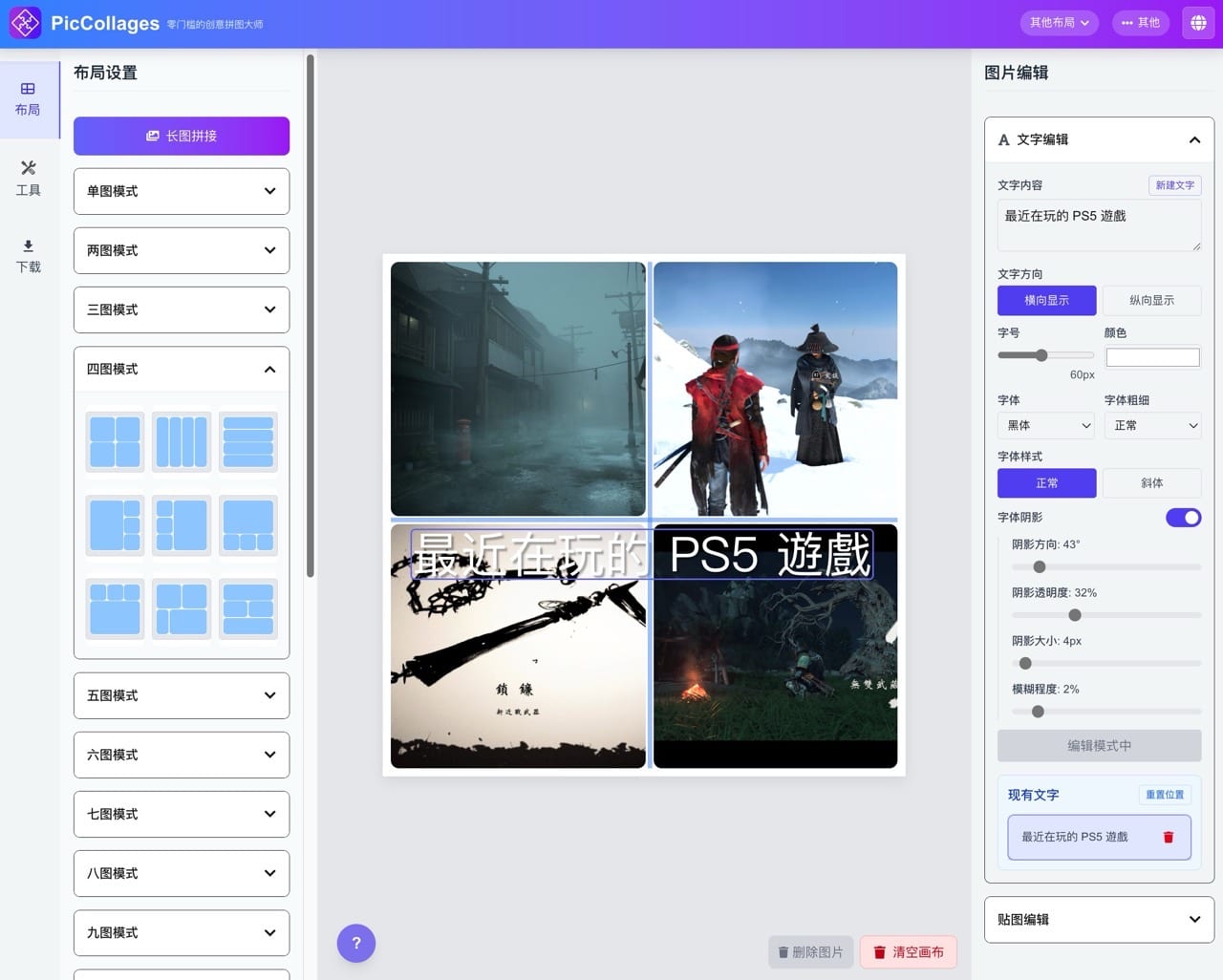
也有加入貼圖(表情符號)功能,不過只能調整顯示位置和貼圖大小。
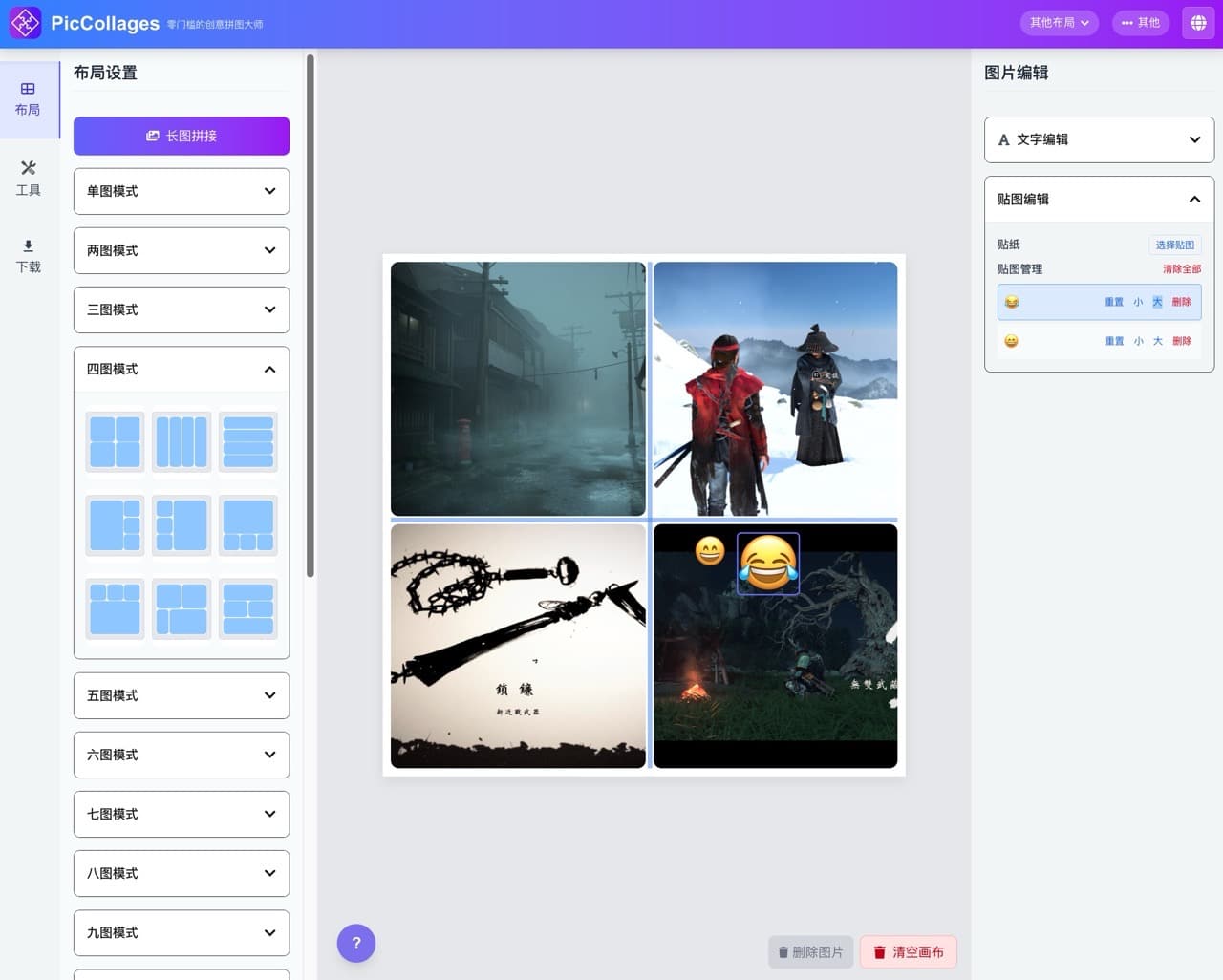
PicCollages 隨時可以切換不同的佈局格式,圖片依然會保存在編輯器,不需重新加入。
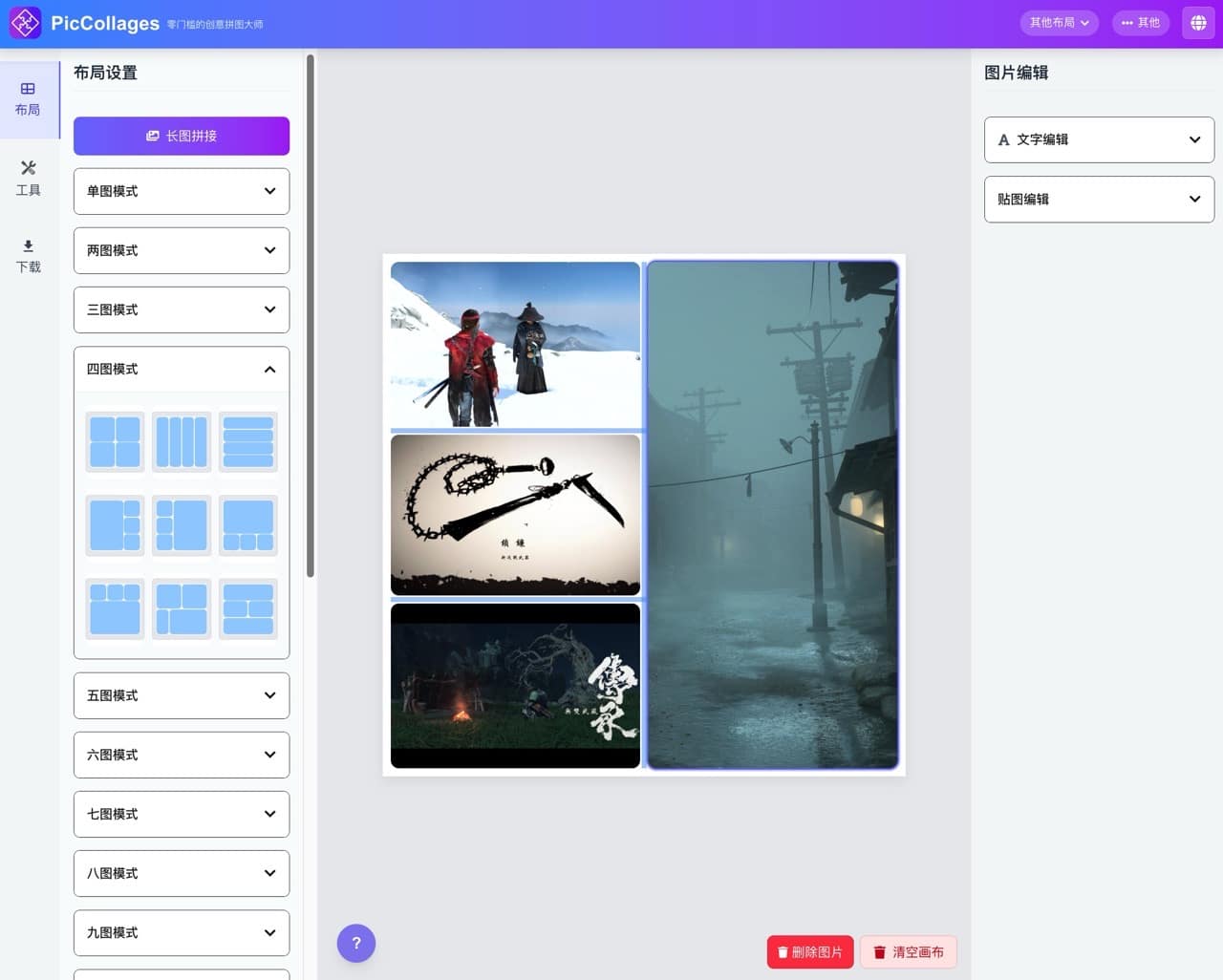
在左側點選「工具設定」後會看到更多設定選項,例如顯示分隔線、圖片尺寸比例、樣式設定、圖片背景或浮水印等,透過設定圖片尺寸可快速調整為特定的圖片形狀。
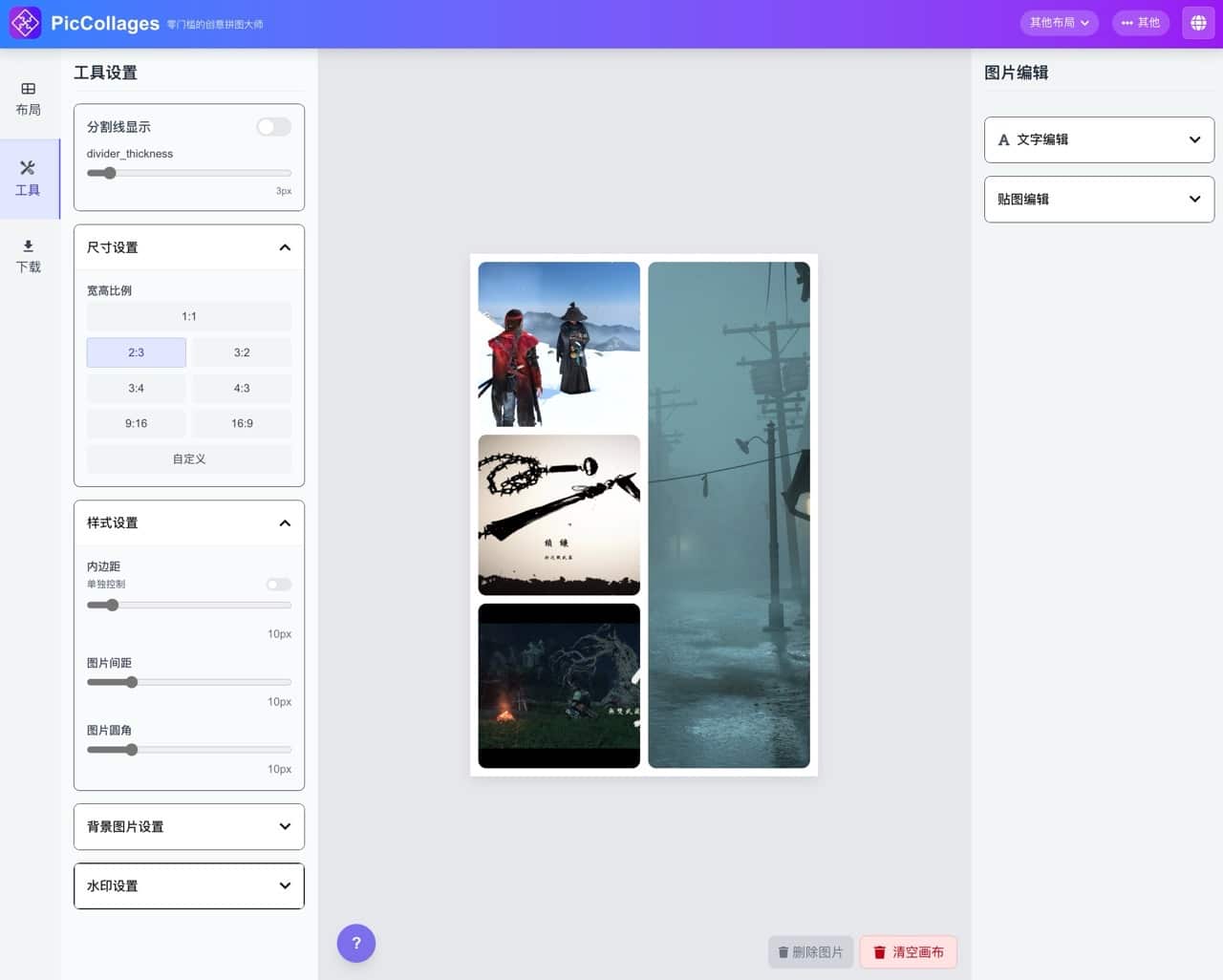
最後點選「下載」即可將編輯後的圖片匯出、儲存使用,可選擇 JPG、PNG 兩種圖片格式,也能設定匯出的圖片畫質,如果需要製作圖片拼貼的朋友可以試試看 PicCollages。